本文介绍了如何在VirtualBox虚拟机中安装Ubuntu Server 8.04的全过程。其中包括:
简单的网络配置;
使用SSH连接Ubuntu;
安装XAMPP软件包搭建LAMP平台;
安装SVN版本管理器;
使用Apache扩展模块管理SVN;
安装PHP开源CMS——SilverStripe;
安装jre;
安装tomcat服务器;
创建Samba共享目录;
在安装前,有必要交代一下我使用的硬件和操作系统:
LenovoT400 笔记本电脑,内存4G;
MicrosoftWindows 7(64位)旗舰版;
下面先来介绍VirtualBox和Ubuntu Linux的安装过程。VirtualBox是SUN(现在应该是Oracle)公司旗下的一款开源虚拟机软件,其体积轻巧且功能很强。我个人觉得VirtualBox甚至要比付费版的WMware好很多,呵呵。可以通过http://www.virtualbox.org/wiki/Downloads下载VirtualBox。在我写下这篇文章的时候,VirtualBox已经更新到3.1.6版本。我使用的是3.1.4版本,整个安装过程应该相差不大。Ubuntu是一个以桌面应用为主的Linux操作系统,其具有庞大的社区力量。用户可以方便地从Ubuntu社区获得帮助,非常适合初学者学习和使用Linux操作系统。可以通过http://www.ubuntu.com/getubuntu/download-server下载Ubuntu Server版本。我使用的是8.04版。
安装VirtualBox:
1. 启动VirtualBox安装程序,在欢迎界面点击“Next”;
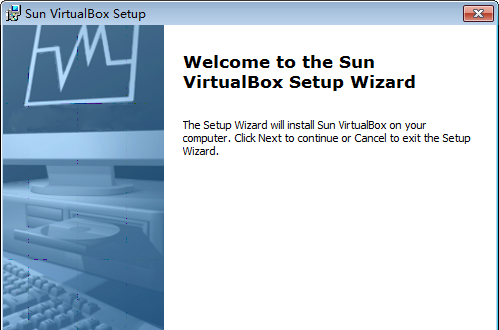
2. 出现软件许可界面,选择“我同意”,并点击“Next”;
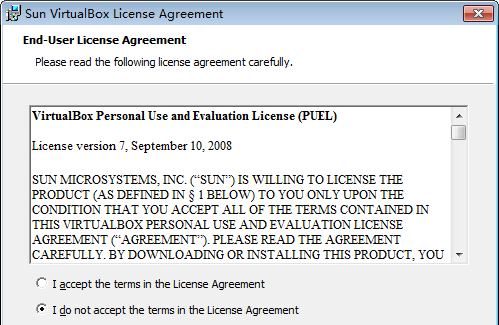
3. 选择安装路径,我使用的是默认安装路径。点击“Next”;
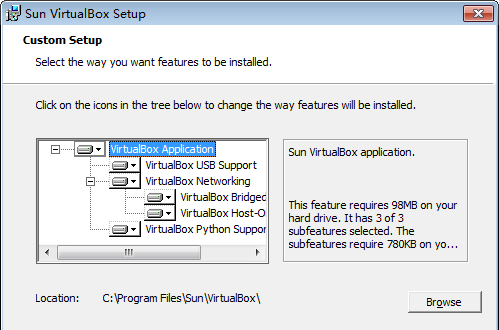
4. 创建桌面快捷方式,并在快速启动栏中创建快捷方式。点击“Next”;
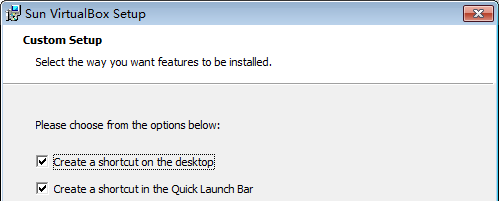
5. 提示安装网络接口。安装网络接口之后,VirtualBox可以连接到Internet或本地网络。选择“Yes”;
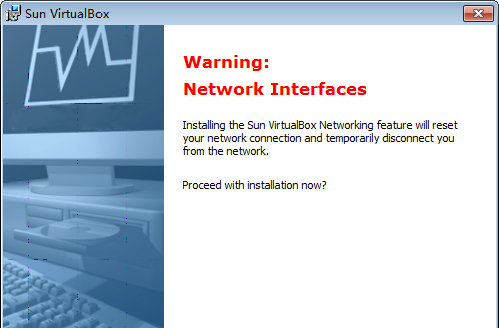
6. 准备安装,点击“Install”;
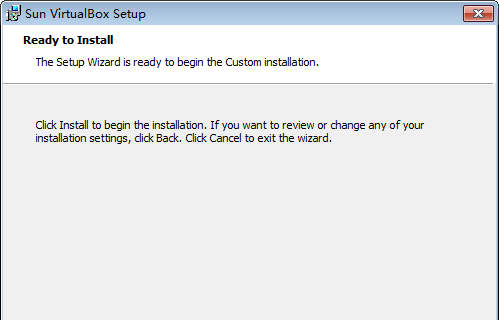

下一篇 wifi共享精灵怎么用